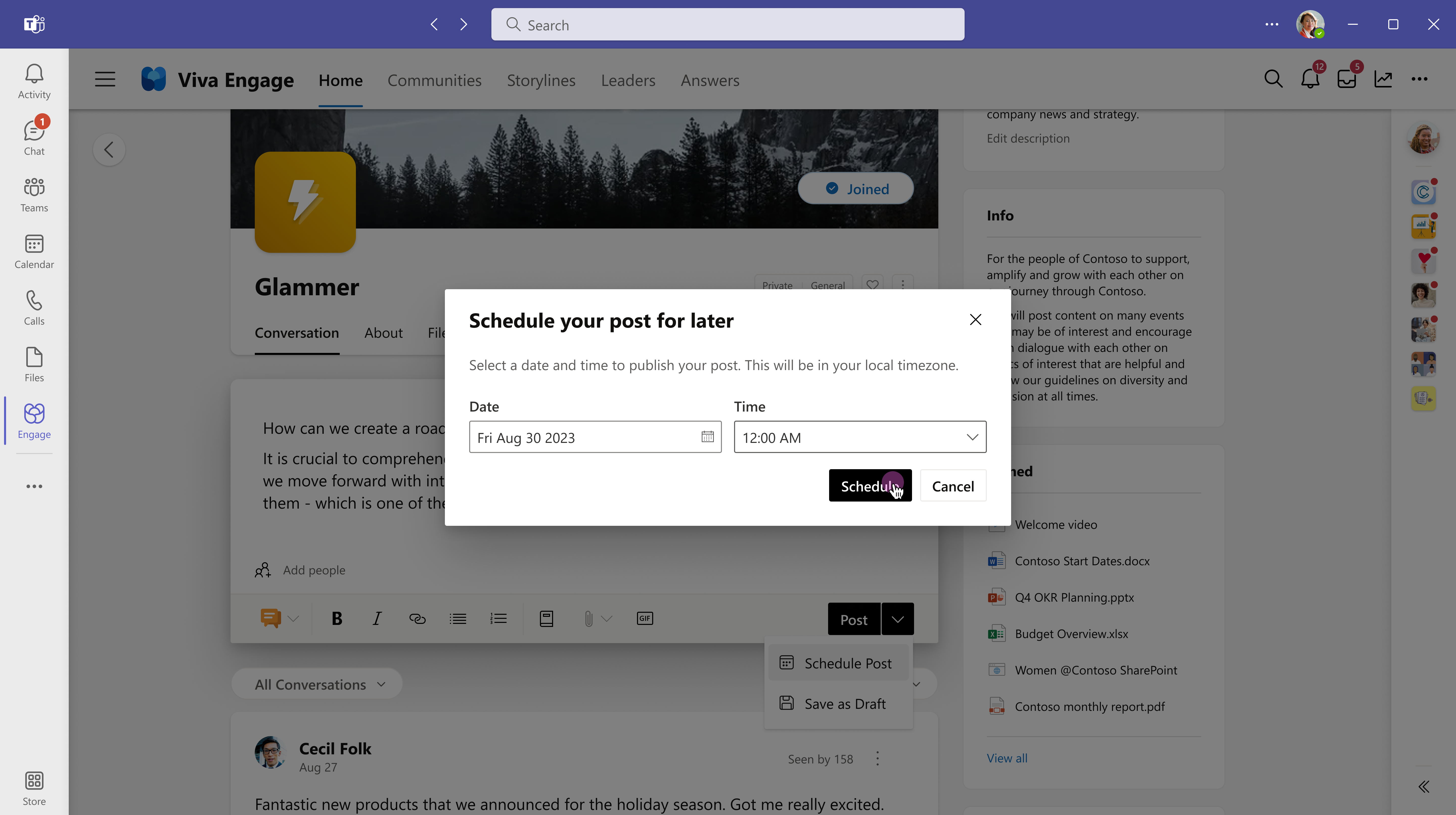เขียนและจัดกําหนดการโพสต์ บทความ และประกาศใน Viva Engage
Viva Engage เสนอโพสต์ประเภทต่างๆ และตัวเลือกการเผยแพร่บนฟีดหน้าแรกและโครงเรื่องของคุณ ไม่ว่าคุณจะโพสต์ด่วนหรือกําลังพัฒนาบทความฟีเจอร์เชิงลึก คุณจะพบตัวเลือกที่ตรงกับโอกาสนี้ คุณสามารถบันทึกโพสต์ที่ไม่ได้เผยแพร่เป็นแบบร่างเพื่อแก้ไขในภายหลังได้ การเผยแพร่แบบอัตโนมัติช่วยให้คุณกําหนดเวลาที่โพสต์ของคุณเผยแพร่แบบสดล่วงหน้าได้สูงสุด 15 วัน 
หมายเหตุ: บทความ การประกาศโครงเรื่อง แบบร่าง และโพสต์ตามกําหนดการเป็นฟีเจอร์ระดับพรีเมียมที่มีสิทธิ์การใช้งาน Microsoft Viva Suite หรือ Employee Communications และ Communitys
บนเครือข่ายที่เชื่อมต่อของ Microsoft 365 โพสต์ของคุณจะเริ่มการแจ้งเตือนโดยอัตโนมัติใน Microsoft Teams และ Outlook ซึ่งช่วยให้ผู้ชมของคุณสามารถตอบสนอง ตอบกลับ และแบ่งปันในแอปยอดนิยมที่พวกเขาใช้ทุกวัน เมื่อต้องการติดตามการมีส่วนร่วมและการเข้าถึงโพสต์ของคุณ ให้ดู ข้อมูลเชิงลึกของการสนทนา
-
ไปที่ฟีดหลักของคุณหรือหน้าใดก็ตามที่คุณมีสิทธิ์ในการโพสต์ เมื่อต้องการโพสต์ไปยังชุมชนเฉพาะ ให้เลือกชุมชนจากฟีดหน้าแรกของคุณหรือไปที่เพจเริ่มต้นของชุมชน
-
ในหน้าต่างผู้เผยแพร่ ให้เลือกชนิดของโพสต์ โพสต์แต่ละชนิดมีคําอธิบายอยู่ในตารางต่อไปนี้คุณสามารถสลับไปยังโพสต์ชนิดอื่นได้ตลอดเวลาก่อนที่จะส่ง ยกเว้นบทความ
|
การอภิปราย |
ในฐานะที่เป็นชนิดโพสต์เริ่มต้น การอภิปรายจะใช้ได้ดีกับโพสต์สั้นๆ ส่วนใหญ่ คุณสามารถเพิ่มบล็อกโค้ดหรือรายการลงในเนื้อหาของคุณได้ สิ่งที่แนบมาหรือรูปภาพที่คุณเพิ่มลงในโพสต์จะปรากฏใต้ข้อความโพสต์ |
|
คําถาม คําชมเชย โพล |
คําถาม จะส่งผลเสียจากผู้เชี่ยวชาญในองค์กรของคุณ โพสต์คําถามไปยังชุมชนเฉพาะหรือในโครงเรื่องของคุณหากองค์กรของคุณมีสิทธิ์การใช้งาน Viva Suite หรือ ชุมชนพนักงานและการติดต่อสื่อสารAnswers ใน Viva จะจัดกลุ่มคําถามของคุณด้วยคําถามที่คล้ายกันบนแท็บคําตอบ คําชมเชย คือวิธีที่คุณสามารถยอมรับหรือชมเชยเพื่อนร่วมงานได้ การสํารวจความคิดเห็น มีประโยชน์ในการขอคําติชมจากกลุ่มหรือบุคคล |
|
ประกาศ |
การประกาศเกี่ยวกับโครงเรื่อง สงวนไว้เฉพาะสําหรับผู้นํา ผู้รับมอบสิทธิ์ของผู้นํา ผู้จัดการผู้รับมอบสิทธิ์ และผู้สื่อสารขององค์กร ข้อความประกาศของชุมชน จะพร้อมใช้งานสําหรับผู้ดูแลระบบชุมชนเท่านั้น ดู เกี่ยวกับการประกาศ ในบทความนี้ |
|
บทความ |
เหมาะสําหรับเนื้อหาที่มีรูปแบบยาวขึ้น เช่น บล็อกและจดหมายข่าว บทความจะขยายตัวเลือกสื่อที่หลากหลายของคุณอย่างมากด้วยส่วนหัว ตัวแบ่ง รูปแบบอินไลน์และรูปหน้าปก และบล็อกใบเสนอราคา การแสดงตัวอย่างจะแสดงให้เห็นว่าบทความที่เผยแพร่จะมีลักษณะอย่างไรในฟีดและโครงเรื่องของคุณ การออกแบบที่ตอบสนองช่วยให้มั่นใจได้ว่า Viva Engage จะทํางานในอุปกรณ์ทุกเครื่องอย่างสอดคล้องกัน ---ในแอป Teams เว็บ และอุปกรณ์เคลื่อนที่ ค้นหาการมีส่วนร่วมของบทความของคุณกับ เมตริกส่วนบุคคลอื่นๆ บนแดชบอร์ด Analyticsโน้ต: แอป Viva Engage สําหรับอุปกรณ์เคลื่อนที่ช่วยให้คุณสามารถดู (แต่ไม่สามารถสร้าง) บทความได้ |
-
ในหน้าต่างผู้เผยแพร่บนฟีดหลักของคุณหรือหน้าใดๆ ที่คุณมีสิทธิ์ในการโพสต์ ให้เลือก บทความ

-
เลือกเขตข้อมูลชื่อเรื่องหรือเนื้อความเพื่อเพิ่มข้อความและรูปภาพ เลือกข้อความและนําตัวเลือกการจัดรูปแบบไปใช้ในแบบเดียวกับที่คุณทําใน Microsoft Word หรือแอปพลิเคชันการเขียน Rich Media อื่นๆ
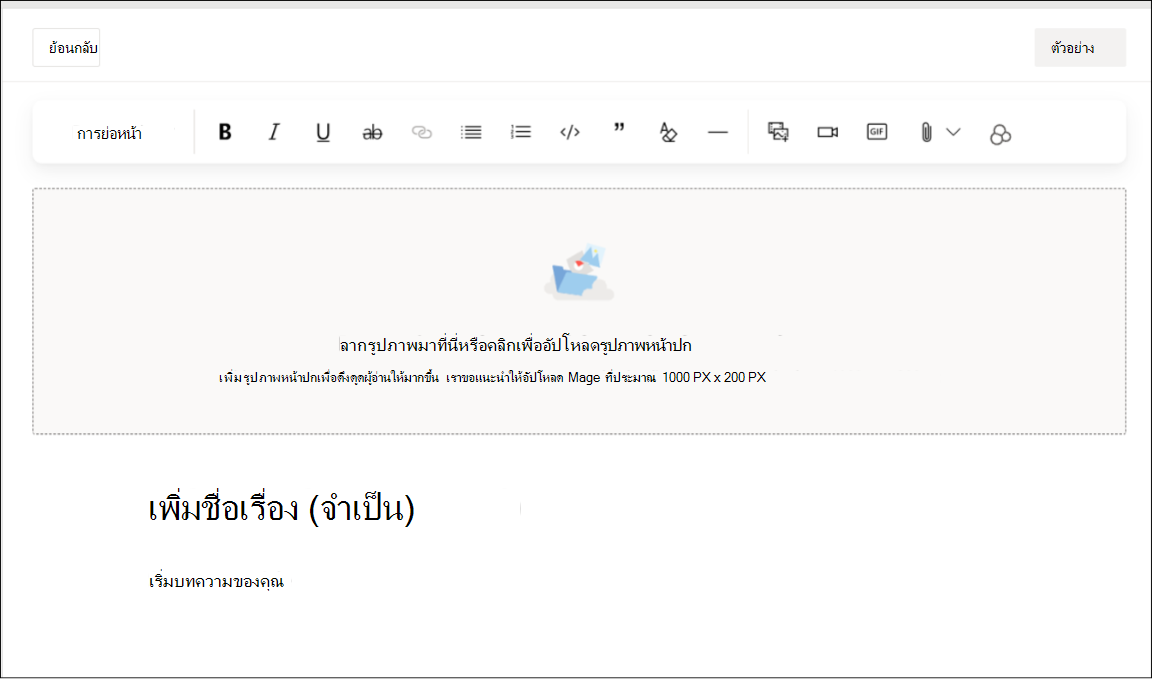
-
เลือกปุ่ม ย้อนกลับ เพื่อออกจากโหมดการแก้ไข เมื่อต้องการบันทึกบทความของคุณเป็นแบบร่าง ให้ไปที่ส่วนต่อไปนี้
การประกาศโครงเรื่องจะพร้อมใช้งานสําหรับผู้นํา ผู้รับมอบสิทธิ์ของผู้นํา ผู้จัดการผู้รับมอบสิทธิ์ และผู้สื่อสารขององค์กรเท่านั้น นอกจากนี้ พวกเขาต้องเปิดใช้งานโดยผู้ดูแลระบบของคุณ ความเป็นผู้นําสามารถขยายการเข้าถึงได้สูงสุดด้วยการจัดกําหนดการประกาศเมื่อผู้ชมของพวกเขากระตือรือร้นมากที่สุด เรียนรู้เพิ่มเติมเกี่ยวกับการโพสต์ประกาศจากโครงเรื่องของคุณ
การประกาศของชุมชน จะพร้อมใช้งานสําหรับผู้ดูแลระบบชุมชนและผู้รับมอบสิทธิ์ของพวกเขาเท่านั้นที่จะเผยแพร่ข้อมูลสําคัญไปยังชุมชนของพวกเขา โดยทั่วไปแล้ว สมาชิกในชุมชนจะได้รับการแจ้งเตือนประกาศผ่านแอป Viva Engage ใน Teams
-
เมื่อต้องการส่งประกาศทางอีเมล จากการตั้งค่า เปลี่ยนการแจ้งเตือน ให้เลือก แจ้งสมาชิกทางอีเมล การดําเนินการนี้จะแทนที่การกําหนดลักษณะอีเมลแต่ละรายการ
หากคุณต้องการแก้ไขโพสต์ของคุณในเวลาอื่นหรือควบคุมเวลาที่เผยแพร่ ให้บันทึกเป็นแบบร่าง
จากเมนูดรอปดาวน์ โพสต์ ให้เลือก บันทึกเป็นแบบร่างแบบร่างของคุณจะถูกบันทึกลงในหน้า แบบร่างและโพสต์ที่ จัดกําหนดการไว้ สิ่งที่แนบมาจะถูกบันทึกด้วยแบบร่างของคุณและสามารถเข้าถึงได้จากตําแหน่งที่ตั้งของข้อความ (ตัวอย่างเช่น SharePoint หรือ One Drive)
หมายเหตุ: แบบร่างที่บันทึกไว้ทั้งหมด รวมถึงโพสต์ที่กําหนดเวลาไว้จะปรากฏต่อผู้ดูแลการมีส่วนร่วมและผู้ดูแลระบบเครือข่าย ไม่เหมือนกับโพสต์ประเภทอื่นๆ การประกาศความเป็นผู้นําจะถูกจัดเก็บเป็นข้อมูล Viva Engage ตามนโยบายที่กําหนดโดยผู้ดูแลระบบของคุณ
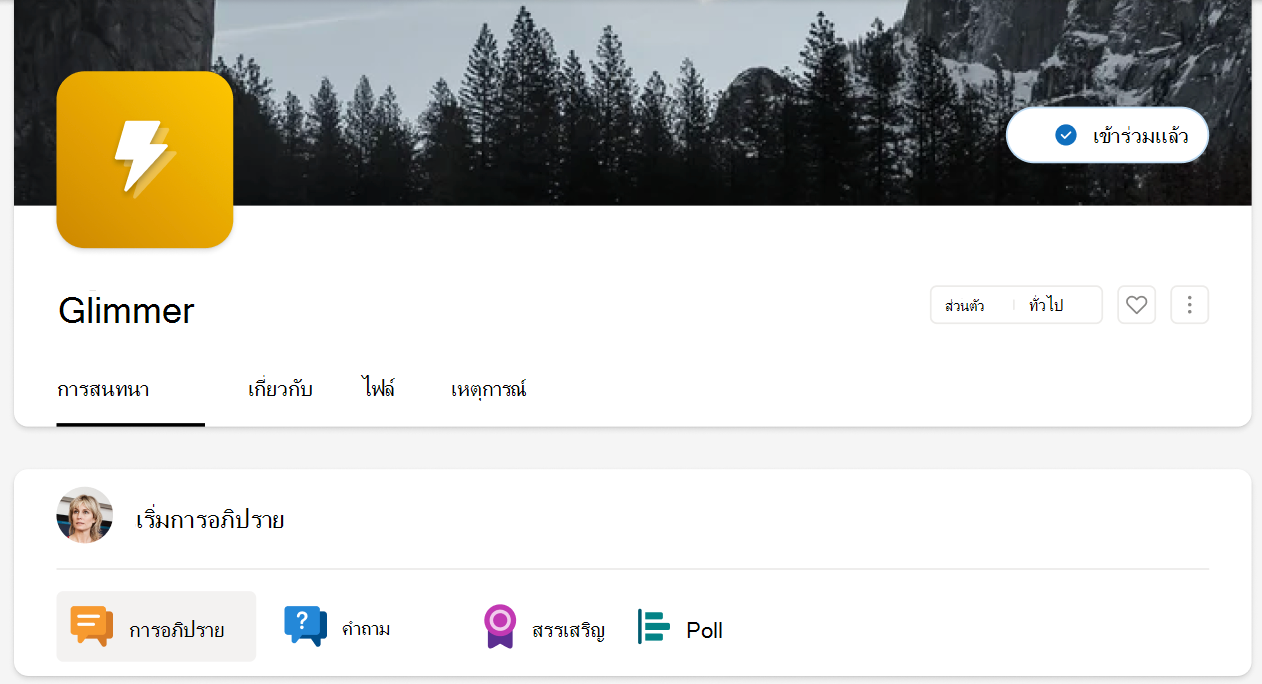
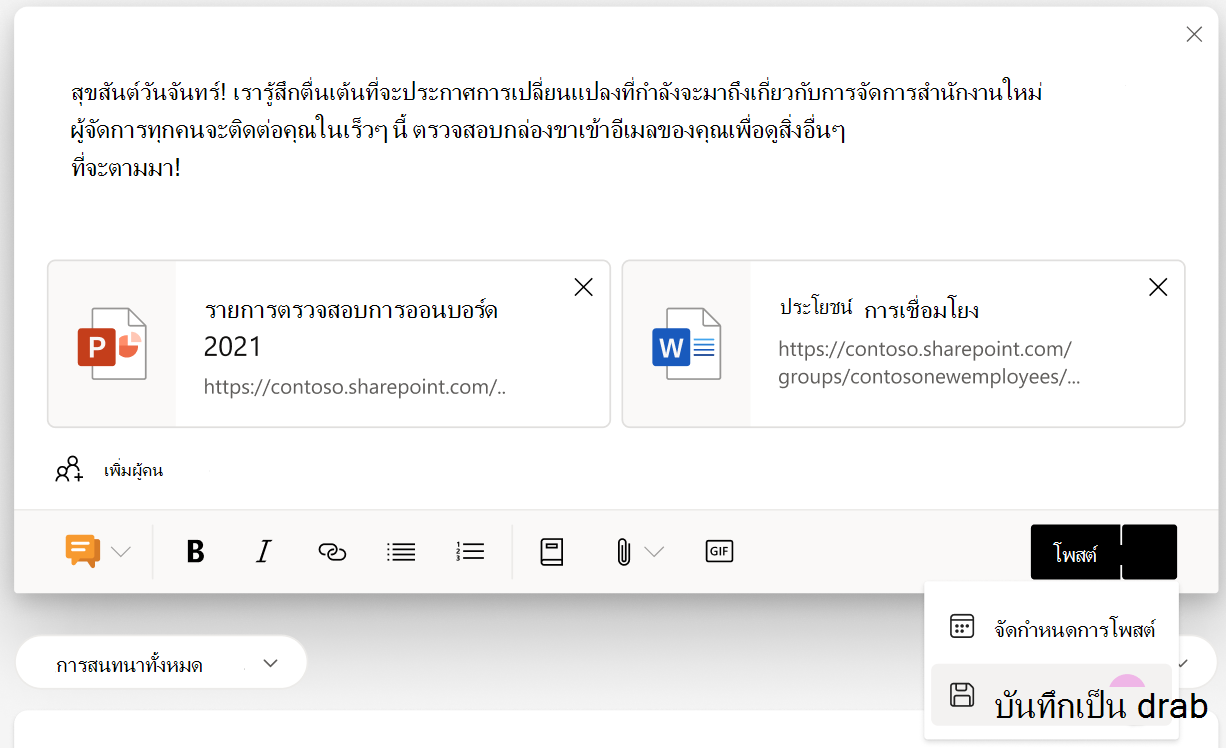
ไม่ว่าคุณจะเริ่มแบบร่างจากที่ใดก็ตาม คุณสามารถเข้าถึงได้จากหน้าส่วนใหญ่ใน Viva Engage
-
เลือกปุ่ม แบบร่าง ทางด้านขวาของหน้าต่างผู้เผยแพร่

-
จากหน้า แบบร่างและโพสต์ที่จัดกําหนดการไว้ ให้เลือกปุ่ม แก้ไข เพื่อเปิดแบบร่างหรือทําการเปลี่ยนแปลงโพสต์ที่จัดกําหนดการไว้
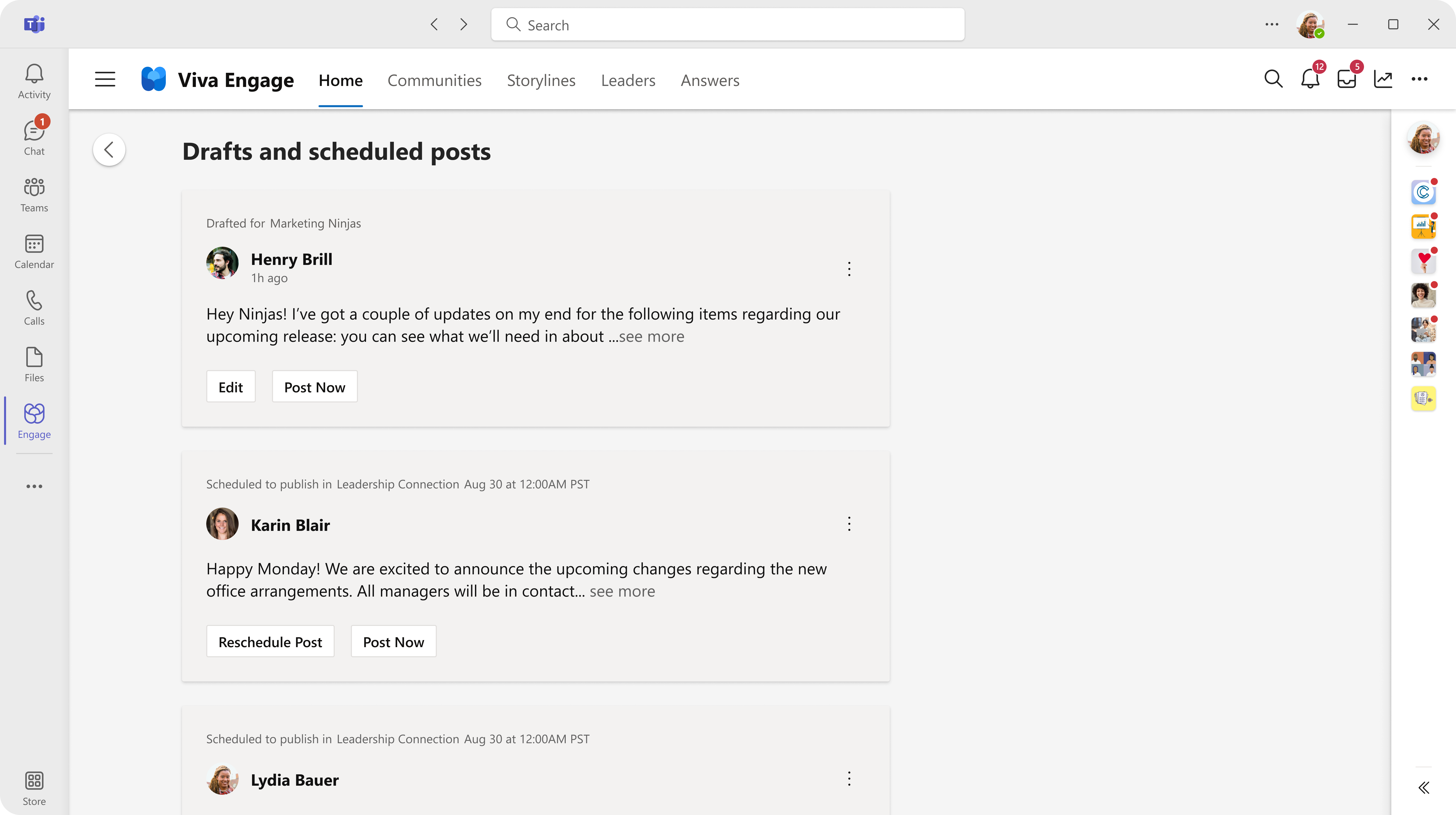
ไม่ว่าคุณจะเขียนโพสต์ใหม่หรือทํางานจากแบบร่าง คุณจะพบตัวเลือกการจัดกําหนดการในหน้าต่างผู้เผยแพร่ ขณะนี้โพลไม่มีสิทธิ์สําหรับการเผยแพร่ที่จัดกําหนดการไว้
-
เมื่อโพสต์เปิดขึ้นในหน้าต่างผู้เผยแพร่ ให้เลือกลูกศรลงที่อยู่ถัดจาก โพสต์ แล้วเลือก จัดกําหนดการโพสต์
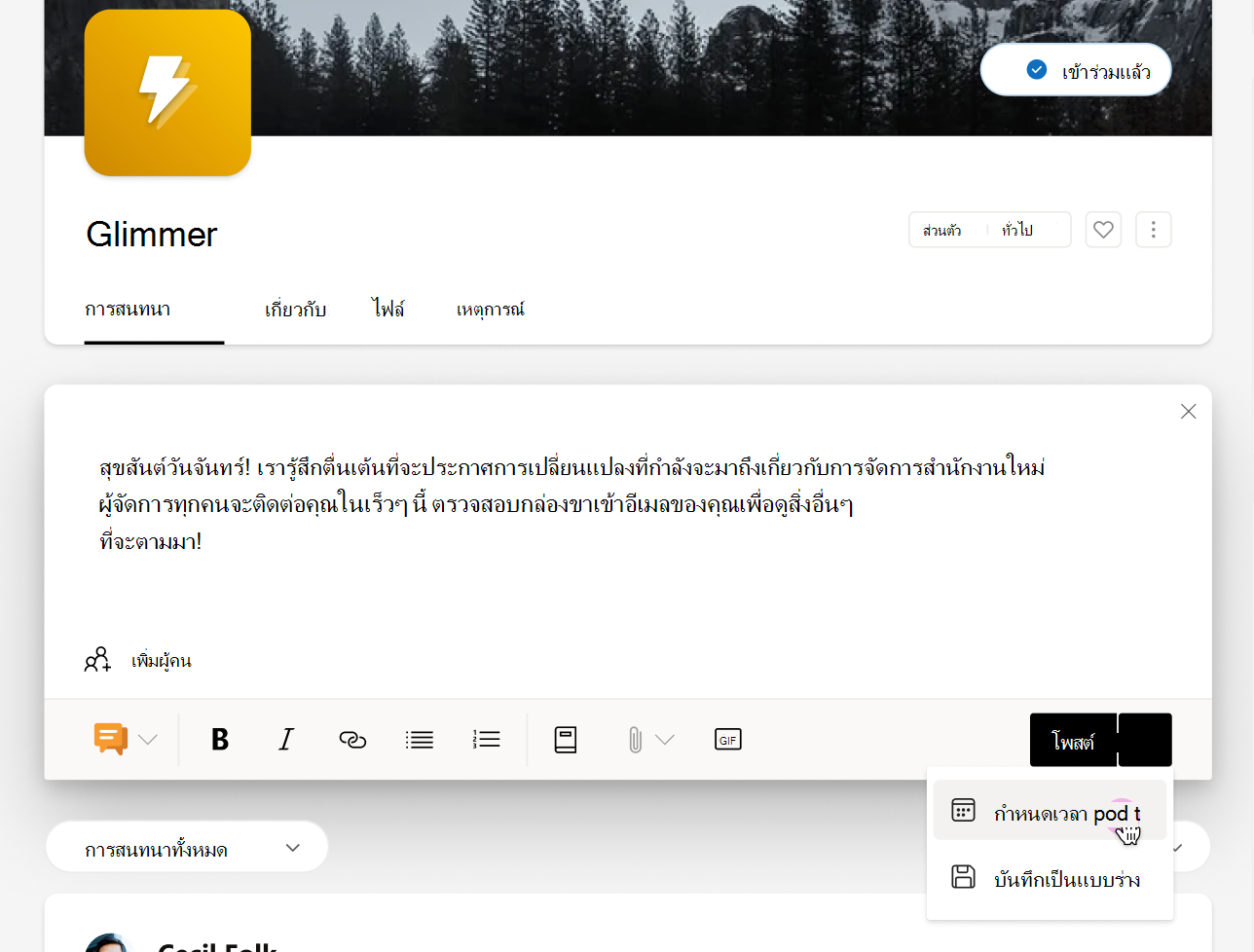
-
จากเมนูดรอปดาวน์ วันที่และเวลา ให้เลือกเวลาที่คุณต้องการให้โพสต์ของคุณเผยแพร่ แล้วเลือก กําหนดเวลาแบบร่างของคุณจะถูกบันทึกลงในหน้า แบบร่างและจัดกําหนดการโพสต์ ซึ่งคุณสามารถทําการเปลี่ยนแปลงเพิ่มเติมได้ตามต้องการ เมื่อต้องการเปิดแบบร่างอีกครั้ง ให้เลือกปุ่ม แบบร่าง หรือตัวเลือก แบบร่าง จากเมนูดรอปดาวน์ในหน้าต่างผู้เผยแพร่